Sguardi è uno strumento di monitoraggio basato su Terminale open source che mostra informazioni di monitoraggio dettagliate. È uno strumento multipiattaforma supportato su Linux, Windows e MacOS. Glance ha anche un'interfaccia web che ti consente di monitorare i server Glance remoti da qualsiasi browser web di sistema. Con lo strumento di monitoraggio di Sguardi, puoi monitorare memoria, CPU, carico, interfacce di rete, filesystem, I/O del disco, processi, tempo di attività, ecc.
In questo post, spiegheremo come installare e iniziare con lo strumento di monitoraggio di Sguardi. Copriremo:
- Installazione di Glances tramite apt
- Installazione di Sguardi tramite snap
Nota:la procedura spiegata qui è stata testata su Ubuntu 20.04 LTS.
Installazione di Glances tramite apt
Il sistema operativo Ubuntu ha Sguardi nei suoi repository, quindi puoi installarlo facilmente usando il comando apt. Segui i passaggi seguenti per installare Sguardi su Linux Ubuntu tramite apt:
1. Per installare Sguardi, usa il comando seguente nel Terminale:
$ sudo apt install glances
Inserisci la tua password sudo e, se ti viene chiesta conferma durante l'installazione, digita y e premi Invio .
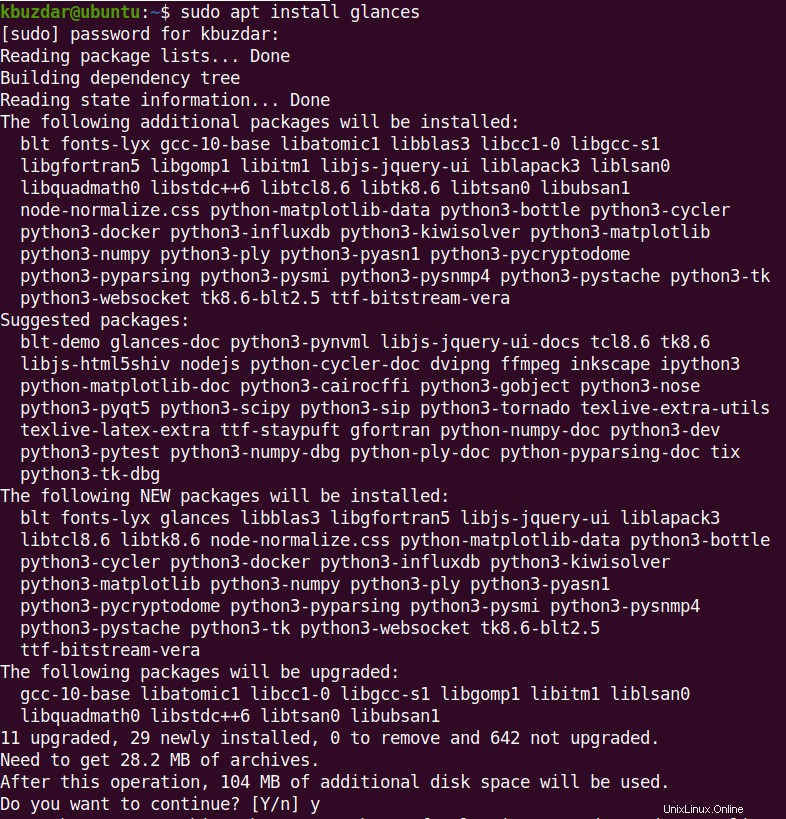
Al termine dell'installazione di Glances, puoi utilizzare il comando seguente per la verifica:
$ glances --version
L'output seguente verifica che la versione di Glances 3.1.3 è stato installato sul nostro sistema.

Installazione di Sguardi tramite Snap
Sguardi è disponibile anche come pacchetto a scatto. Segui i passaggi seguenti per installare Sguardi su Linux Ubuntu tramite snap:
1. Per prima cosa installa snapd usando questo comando:
$ sudo apt install snapd
Inserisci la tua password sudo e, se ti viene chiesta conferma durante l'installazione, digita y e premi Invio .
2. Ora installa Sguardi usando questo comando:
$ sudo snap install glances
3. Al termine dell'installazione di Glances, puoi utilizzare questo comando per la verifica:
$ glances --version
L'output seguente verifica che la versione di Glances 3.1.5 è stato installato sul nostro sistema.

Utilizzo di Sguardi
Per utilizzare Sguardi per monitorare le risorse di sistema, utilizzare il comando seguente:
$ glances
Ecco come appare l'interfaccia di Sguardi:
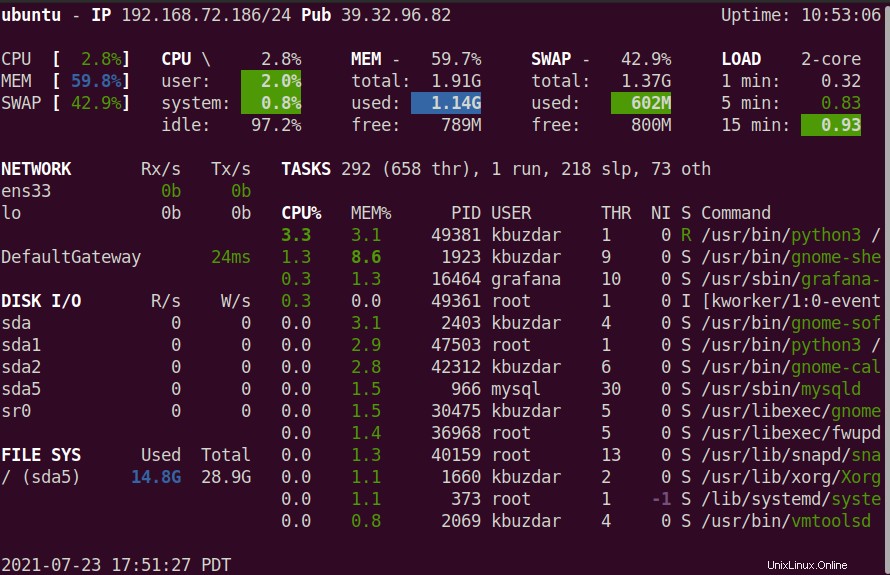
Sguardi all'interfaccia web
Per accedere all'interfaccia di Sguardi dal browser web, utilizzare il comando Sguardi con l'opzione -w:
$ glances -w
L'output del comando precedente ti dirà che l'interfaccia utente web è stata avviata. Ora apri il browser web e vai al seguente indirizzo:
http://<glances-IP-address>:61208
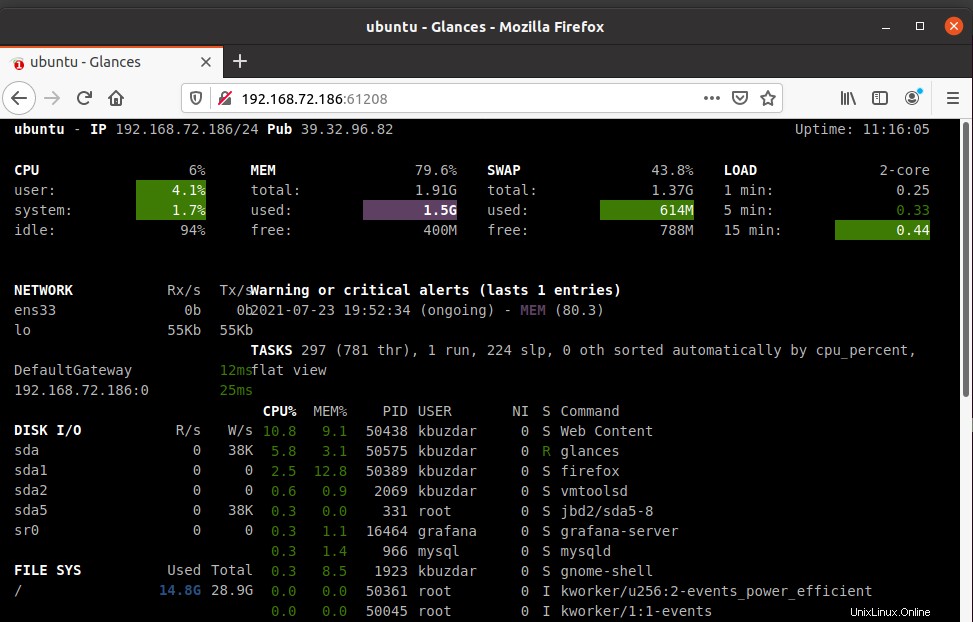
Accedi all'interfaccia utente Web di Glances dall'esterno
Se devi accedere all'interfaccia utente web di Glances da un altro sistema sulla rete, dovrai abilitare la porta 61208 sul firewall del server Glances. Per consentire la porta 61208 sul firewall, utilizzare il comando seguente:
$ sudo ufw allow 61208
Quindi esegui questo comando nel server Terminal of Sguardi:
$ glances -w
Ora dall'altro sistema, apri il browser web e vai all'indirizzo sottostante per accedere all'interfaccia utente web di Glances:
http ://<glances-IP-address>:61208
Disinstalla Sguardi
Per disinstallare Sguardi dalla macchina Ubuntu, usa il comando seguente:
$ sudo apt remove glances
Inserisci la tua password sudo e, se ti viene chiesta conferma durante la disinstallazione, digita y e premi Invio .
Questo è tutto quello che c'è da fare! In questo post, abbiamo spiegato come installare e iniziare con lo strumento di monitoraggio di Sguardi su Ubuntu. Abbiamo anche spiegato come disinstallare Glances nel caso in cui ne avessi più bisogno. Per visualizzare ulteriore assistenza, puoi utilizzare glances –help comando.